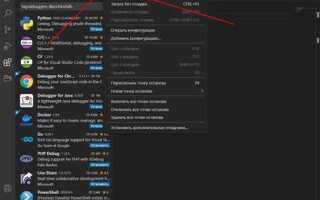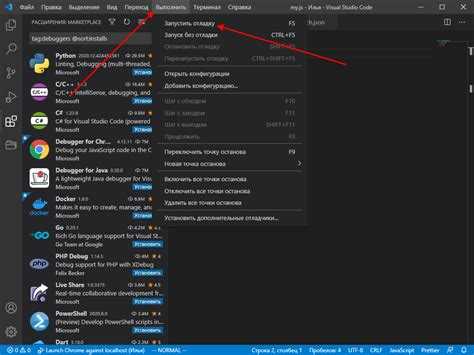
Microsoft Visual Studio предоставляет мощный набор инструментов для компиляции и выполнения приложений на различных языках программирования. Чтобы начать выполнение программы, важно правильно выбрать конфигурацию сборки: Debug или Release. Первая предназначена для отладки с поддержкой точек останова и подробной информации, вторая – для финальной сборки с оптимизациями.
Запуск осуществляется через кнопку Start (F5) или Run Without Debugging (Ctrl+F5). В режиме отладки Visual Studio автоматически компилирует проект, запускает приложение и связывает процесс с отладчиком. При этом можно контролировать поток выполнения и анализировать переменные.
Для успешного старта программы необходимо убедиться в отсутствии ошибок компиляции, проверив панель Error List. При возникновении исключений Visual Studio отображает точное место сбоя, что ускоряет исправление. Настройки проекта позволяют указать рабочую директорию, аргументы командной строки и параметры среды, влияющие на поведение приложения при запуске.
Подготовка проекта к запуску
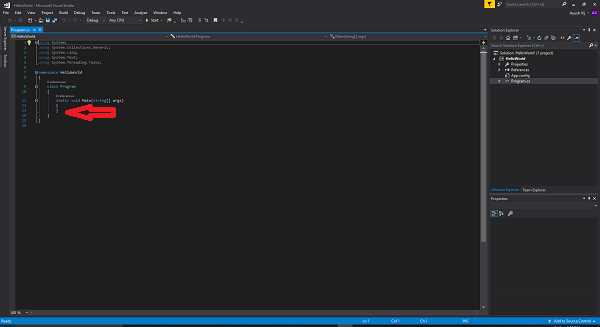
Перед запуском проекта в Microsoft Visual Studio необходимо убедиться, что выбран правильный конфигурационный режим: Debug для отладки или Release для финального билда. Конфигурация задается в выпадающем списке на панели инструментов и влияет на оптимизацию и включение отладочной информации.
Следующий шаг – проверка стартовой точки приложения. В свойствах проекта на вкладке «Приложение» указывается главный класс или форма, которые будут загружены первыми. Неверно заданная точка входа приводит к ошибкам запуска.
Для проектов с несколькими проектами в решении нужно настроить порядок запуска и указать основной проект через контекстное меню решения, выбрав «Установить как стартовый проект». Это гарантирует, что при запуске будет загружено именно нужное приложение.
Перед компиляцией важно очистить предыдущие сборки, используя команду «Очистить решение». Это устраняет конфликты и предотвращает использование устаревших бинарных файлов.
Если проект зависит от внешних библиотек, убедитесь, что все ссылки на пакеты NuGet актуальны и восстановлены. В Visual Studio это делается через диспетчер пакетов NuGet с опцией «Восстановить». Отсутствие нужных библиотек приведет к ошибкам сборки и запуску.
Для веб-проектов следует проверить правильность настроек серверов IIS Express или локального хоста, а также наличие корректного URL и порта в свойствах проекта. Ошибки конфигурации могут помешать успешному запуску и отладке.
Наконец, рекомендуем использовать встроенный анализатор кода и запускать статический анализ перед запуском. Это помогает выявить потенциальные ошибки и улучшить качество кода, снижая вероятность сбоев при выполнении.
Настройка конфигурации сборки
Для точного управления процессом компиляции в Visual Studio используйте менеджер конфигураций. Откройте его через меню Build > Configuration Manager. Здесь можно создать новые конфигурации, например, для отладки (Debug) и релиза (Release), и задать параметры для каждой.
В каждой конфигурации определите целевую платформу (Win32, x64 или ARM), чтобы обеспечить совместимость и оптимизацию под нужную архитектуру.
В свойствах проекта (Project > Properties) для выбранной конфигурации необходимо сконфигурировать ключевые параметры:
- Optimization – для релизной сборки активируйте оптимизации компилятора, для отладочной – отключите.
- Preprocessor Definitions – используйте макросы для управления условной компиляцией, например,
_DEBUGдля отладки. - Output Directory – задайте отдельные папки для различных конфигураций, чтобы избежать перезаписи файлов.
- Additional Include Directories и Additional Library Directories – укажите пути к необходимым заголовочным файлам и библиотекам.
Для автоматизации сборки с учетом различных конфигураций используйте возможность настройки Build Events – скрипты запуска перед или после сборки, что позволяет запускать генерацию файлов, копирование ресурсов или запуск тестов.
Рекомендуется регулярно проверять корректность конфигураций после изменения свойств проекта или добавления новых библиотек, чтобы избежать проблем с несовместимостью или отсутствием нужных зависимостей.
Выбор стартовой точки программы
- Тип проекта:
- Консольные приложения требуют явного
Main()в классе; - Для Windows Forms стартовая точка связана с вызовом
Application.Run(); - WPF-приложения используют файл
App.xamlс методомOnStartup; - Web-приложения запускаются через сервер и не имеют
Main().
- Консольные приложения требуют явного
- Множественные точки входа:
- В проекте может быть несколько классов с методом
Main(). Для указания стартовой точки откройте свойства проекта, вкладка «Приложение» и выберите нужный метод; - При использовании нескольких сборок в решении стартовая точка указывается для проекта запуска;
- В .NET Core и .NET 5+ можно указать метод
Main()с разными сигнатурами – учтите поддержку асинхронногоasync Task Main().
- В проекте может быть несколько классов с методом
- Особенности языка и среды:
- Для C++ стартовая точка –
int main()илиwmain()в Unicode-проектах; - В проектах с использованием .NET Framework стартовая точка может управляться через атрибуты или манифест;
- В Xamarin и мобильных приложениях запуск происходит через платформенно-специфичные классы и методы.
- Для C++ стартовая точка –
Практические рекомендации:
- При создании нового проекта проверяйте автоматически сгенерированную стартовую точку и корректируйте её под логику приложения.
- Если необходимо переключить стартовую точку между несколькими методами
Main(), измените настройку в свойствах проекта, чтобы избежать ошибок компиляции. - Для сложных решений используйте отдельный проект-стартер с единственным
Main(), который инициализирует остальные модули. - Тестируйте приложение после изменения стартовой точки – некорректный выбор приводит к отсутствию запуска или непредсказуемому поведению.
Использование кнопки «Запуск» и сочетаний клавиш
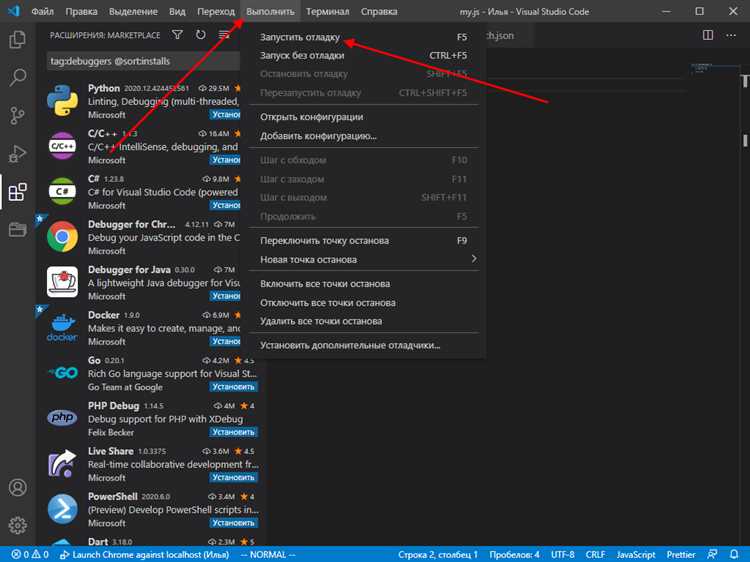
Кнопка «Запуск» в Microsoft Visual Studio отвечает за компиляцию и выполнение текущего проекта с применением настроек, выбранных в конфигурации сборки. Она находится на панели инструментов и отображается в виде зелёного треугольника.
Для запуска программы нажмите кнопку один раз – это инициирует сборку и запуск в режиме отладки, если он активирован. Если проект не компилируется успешно, Visual Studio покажет ошибки в окне «Список ошибок» без запуска.
Быстрый запуск без перехода в режим отладки выполняется сочетанием клавиш Ctrl + F5. Это позволяет проверить работу приложения в реальных условиях, минуя остановки на точках останова.
Для начала отладки используйте F5. В этом режиме Visual Studio подключает отладчик, что даёт доступ к пошаговому выполнению кода, просмотру переменных и стэка вызовов.
Остановка запущенного приложения осуществляется клавишей Shift + F5. Если необходимо перезапустить проект с сохранением текущих настроек, нажмите Ctrl + Shift + F5.
При работе с несколькими проектами в решении кнопка «Запуск» выполняет сборку и запуск стартового проекта, который можно задать через свойства решения. Для изменения стартового проекта используйте контекстное меню решения в обозревателе решений.
Использование сочетаний клавиш значительно ускоряет работу, особенно при частом тестировании изменений. Рекомендуется освоить F5, Ctrl + F5, Shift + F5 и Ctrl + Shift + F5 для эффективного управления запуском и отладкой.
Запуск программы с отладчиком
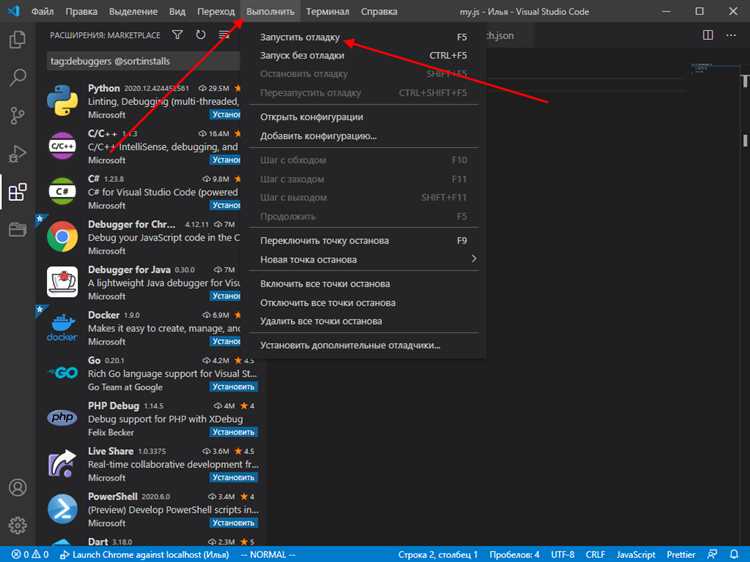
Для запуска программы с отладчиком в Microsoft Visual Studio необходимо использовать команду «Запуск с отладкой», доступную через меню Debug → Start Debugging или нажатием клавиши F5. Этот режим позволяет пошагово выполнять код, отслеживать значения переменных и анализировать поток выполнения.
Перед запуском важно установить точки останова (breakpoints) в местах, где требуется остановить выполнение и проверить состояние программы. Для этого кликните слева от номера строки в редакторе или используйте клавишу F9. Отладчик при достижении точки останова приостановит выполнение, что даст возможность изучить стек вызовов и значения переменных.
В окне Locals отображаются локальные переменные текущего контекста, а в Watch можно вручную добавить выражения для мониторинга. Используйте команду Step Into (F11) для перехода внутрь функций, Step Over (F10) для выполнения строки без захода внутрь вызова и Step Out (Shift+F11) для выхода из текущей функции.
При отладке можно быстро изменить значение переменных через окно Immediate, что помогает проверить альтернативные сценарии без перекомпиляции. Используйте Call Stack для анализа последовательности вызовов, что облегчает выявление причин сбоев.
Рекомендуется запускать отладку в конфигурации Debug, так как в ней включены дополнительные символы и информация для анализа, отсутствующие в Release. Для комплексного анализа можно использовать условные точки останова, которые срабатывают при выполнении заданных условий, снижая шум и ускоряя поиск ошибок.
Диагностика ошибок при запуске
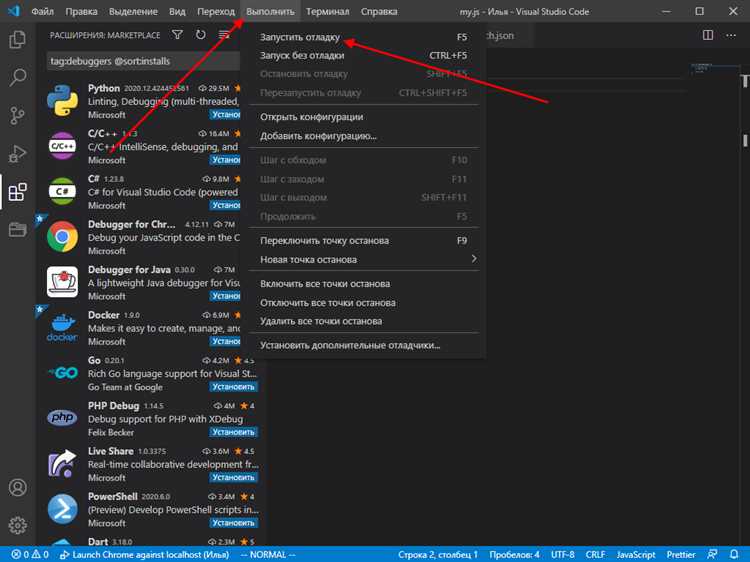
Для ошибок выполнения используйте окно «Автоматические переменные» (Autos) и «Локальные» (Locals), чтобы проверить значения переменных на момент сбоя. Активируйте режим пошаговой отладки (F10/F11), чтобы выявить точное место возникновения исключения.
Если приложение падает без явных сообщений, включите сбор дампов памяти через меню «Отладка» → «Параметры» → «Сбор дампов». Анализ дампов позволяет выявить причины в низкоуровневом коде и библиотеках.
Обратите внимание на настройки конфигурации запуска: проверьте выбранную платформу (x86, x64), параметры среды и права доступа. Некорректные конфигурации могут приводить к сбоям без ошибок компиляции.
Используйте встроенный анализатор производительности для поиска узких мест, вызывающих зависания при запуске. Он покажет функции с наибольшей загрузкой и время выполнения.
Если ошибка связана с внешними библиотеками или пакетами NuGet, проверьте их совместимость и целостность через менеджер пакетов. Обновление или повторная установка часто устраняет конфликты.
Для приложений на .NET важна проверка правильной версии среды выполнения и соответствия целевой платформы. Несовпадение версий CLR вызывает ошибки загрузки и исключения при старте.
Запуск программы с параметрами командной строки
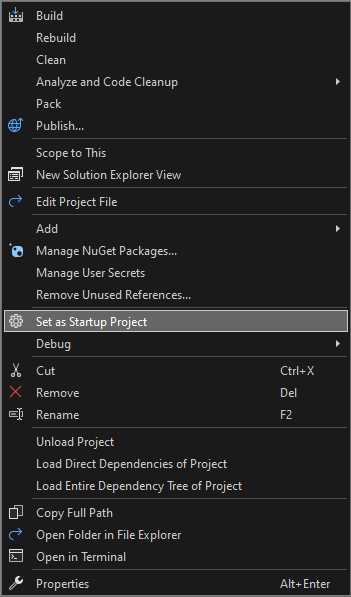
Передача параметров командной строки в программе Visual Studio позволяет управлять поведением приложения без изменения исходного кода. Это особенно полезно для тестирования и отладки различных сценариев работы.
Чтобы задать параметры командной строки для запуска проекта, выполните следующие действия:
- Откройте свойства проекта через контекстное меню в обозревателе решений (правый клик по проекту → Свойства).
- Перейдите на вкладку Отладка (Debug).
- В поле Аргументы командной строки (Command line arguments) введите необходимые параметры через пробелы.
- Сохраните изменения и запустите проект стандартным способом.
В коде параметры доступны через параметры функции main или метод GetCommandLineArgs() в C#:
- Для C/C++:
int main(int argc, char* argv[]), гдеargc– количество аргументов, аargv– массив строк с параметрами. - Для C#:
string[] argsвstatic void Main(string[] args)илиEnvironment.GetCommandLineArgs().
Рекомендации при работе с параметрами:
- Разделяйте параметры пробелами, строки с пробелами берите в кавычки.
- Обрабатывайте случаи отсутствия параметров, чтобы избежать сбоев.
- Для отладки используйте разные наборы аргументов, сохраняя их в свойствах проекта.
Использование параметров командной строки в Visual Studio ускоряет тестирование, позволяет быстро менять поведение программы без перекомпиляции и облегчает автоматизацию сценариев запуска.
Вопрос-ответ:
Как запустить программу в Microsoft Visual Studio после написания кода?
После того как код написан и сохранён, чтобы запустить программу, нужно нажать кнопку «Запуск» (обычно зелёная стрелка) в верхней панели или нажать клавишу F5. Visual Studio скомпилирует проект и выполнит его. Если в коде нет ошибок, откроется окно консоли или интерфейс приложения, в зависимости от типа проекта.
Почему программа не запускается после нажатия кнопки запуска в Visual Studio?
Если при запуске программы ничего не происходит, вероятно, проект не скомпилирован или в коде есть ошибки. Проверьте окно «Ошибки» в Visual Studio: оно покажет строки с проблемами. Также убедитесь, что выбран правильный проект как стартовый, особенно если в решении несколько проектов. Иногда помогает пересборка проекта через меню «Сборка» → «Пересобрать решение».
Какие есть способы запустить программу в Visual Studio без отладки?
Чтобы запустить программу без отладки, можно использовать сочетание клавиш Ctrl + F5. В этом случае приложение выполнится, но окно консоли не будет ждать отладки, что удобно для проверки результата работы программы без вмешательства отладчика. Также запуск без отладки может быть полезен, если нужно быстро проверить поведение без остановок на точках останова.
Как настроить параметры запуска программы в Visual Studio?
Настройки запуска доступны через свойства проекта: щёлкните правой кнопкой по проекту в обозревателе решений, выберите «Свойства», затем перейдите в раздел «Отладка». Здесь можно указать аргументы командной строки, рабочую папку, выбрать тип запуска (например, консольное приложение или веб-сервер) и задать другие параметры, влияющие на процесс выполнения программы. Это позволяет запускать приложение с нужными параметрами без изменения кода.
Можно ли запускать несколько проектов одновременно в одной Visual Studio?
Да, в Visual Studio можно запускать сразу несколько проектов, входящих в одно решение. Для этого в свойствах решения выберите пункт «Общие параметры запуска» и отметьте проекты, которые нужно запускать одновременно. Каждый проект будет запущен в отдельном процессе, что удобно, например, при разработке клиент-серверных приложений или распределённых систем.
Как запустить программу в Microsoft Visual Studio после написания кода?
Чтобы запустить программу в Microsoft Visual Studio, сначала убедитесь, что проект успешно скомпилирован без ошибок. После этого можно нажать кнопку «Запуск» (обычно обозначена зелёным треугольником) на панели инструментов, либо использовать сочетание клавиш F5. При этом приложение будет запущено в режиме отладки. Если вы хотите запустить программу без отладки, можно воспользоваться сочетанием клавиш Ctrl+F5. Запуск через отладчик позволяет следить за выполнением кода и находить возможные ошибки.
Что делать, если программа в Visual Studio не запускается и выдаёт ошибку?
Если при попытке запуска проекта в Visual Studio возникает ошибка, следует проверить несколько моментов. Во-первых, убедитесь, что проект корректно собран — проверьте наличие ошибок компиляции в окне «Ошибки». Во-вторых, обратите внимание на настройки запуска — выбран правильный проект для старта, а конфигурация сборки (Debug или Release) соответствует вашим ожиданиям. Также проверьте, не блокирует ли запуск антивирус или брандмауэр. Если ошибка связана с отсутствием необходимых библиотек или компонентов, их нужно установить или добавить в проект. В некоторых случаях помогает очистка и пересборка решения через меню «Сборка». Если ошибка сохраняется, стоит изучить текст сообщения об ошибке — он часто подсказывает источник проблемы.